現役エンジニアがおすすめ!インストールするべきおすすめフリーソフト
最近PCを新調しまして、その際にインストールするべきリストがあればいいなと思った次第です。
備忘録も兼ねて私の独単と偏見による絶対インストールするべきフリーソフトを紹介します!
これがあれば全てOK!圧縮・解凍ソフト。7-zip
zipしか扱わないのであればwindows標準の解凍ソフトでも問題ありません。
しかし、rar、7z、tar.gz等のファイルは解凍できません。そこでおすすめしたいのが7-zipです!
これさえあれば、上述の拡張子を含むほぼ全ての形式をカバーできます。
オプションとしてパスワード付きや、分割したファイルの圧縮、解凍も行えます。
そのほかにも圧縮率の調整など、細かな操作もこれ一つでできます!
特にlinuxで主流のtar.gzを解凍できるのはエンジニアとしてはおすすめポイントです。
また、オープンソースであり、有志による開発が盛んに行われています。
老舗の軽量、多機能テキストエディタ!サクラエディタ
テキストエディタはかなりの数があるので人により好みが分かれますが今回おすすめしたいのはサクラエディタ。
こちらもオープンソースであり、2000年頃から開発され続けている老舗のテキストエディタです。(最近githubに移動したようです)
有志による開発が盛んです。
かくいう私も一機能だけですが、改善のプルリクエストを送って無事マージされています!(自慢)
良いところとして、
・キーバインドの設定の自由度が高い
・有志が作ったマクロが多々落ちている
→もちろん自分でも使えます
・軽い
・シンプルなデザイン
などがあります。
私はC言語での開発が主なので関数、変数等にすぐさまジャンプできる機能、タグジャンプを多用します。
同じような人はctags.exeも同時にダウンロードすることをお勧めします。
サクラエディタについてはこちらの記事もご覧ください。
ソースコードの差分をグラフィカルに!WinMerge
ファイル単位はもちろん、ディレクトリ単位での差分も確認できるWinMerge。開発する人なら絶対に必須です。
ソースコード(テキストファイル)の差分だけではなく、画像や、プラグインを入れることでExcelの差分も表示することができます。
こちらもオープンソースになります。
最強のスクショ、画像編集ソフト、Screenpresso
スクリーンショットを撮るとき、皆さんどうしていますか?
最新windows10にアップデートしているのなら Winキー+Shift+S でスクリーンショットが可能です。
それ以前であればSnippingToolを愛用している人も多いはず。
ただし、例えば手順書などを作る場合にちょっとした画像編集をしたい場合が多々ると思います。
一々ペイント、エクセル等で編集するのは人間のすることではないです!
そこでScreenpressoですよ!
ちょっと日本語が怪しい部分がありますが、私を含むエンジニアや多くのブロガーの方が使用しているフリーソフトなので安心ください。
このソフトでスクリーンショット→画像編集→ファイル保存まで一括で管理できます。
また、Winキー+Shift+S でスクリーンショットしたものをScreenpressoで編集することも可能です!
良いスクショライフを!
多機能マウスジェスチャー、StrokesPlus
マウスジェスチャーって知っていますか?
例えばブラウザ、エクスプローラなどで前の画面に戻りたいとき、ウィンドウ左上の戻るボタンまでマウスカーソルを持っていき、ボタンを押したりしていませんか?
FPSユーザなどのマウスAIMが良い人なら問題ありませんが、一般ピーポーは一発でビシッと戻るボタンにカーソルを合わせることはできません。つまり時間ロス、イライラするのです!
その問題を解決するのがマウスジェスチャー。
例えば今の例でいうと右クリックしつつ左にドラッグすることで前の画面に戻れたりします。
win10以前はかざぐるマウスを愛用していましたがwin10に対応しておらずその退避先として選んだのがStrokesPlus。
細かいバグはあるものの、ほぼかざぐるマウスと同じことは可能です。
また、私は使いこなせていませんがluaスクリプトとジェスチャーを紐づけて動かすことが可能なようです。
使いこなせれば拡張性が期待できるマウスジェスチャーアプリ。
デメリットは一度使うと抜けられなり、Strokeslusが入っていないパソコンでもジェスチャーしてしまうことです。
周りからは「何やってんのw」という目で見られます。
クリップボードを拡張!Clibor
複数のテキストを一気にコピーして後から別々にペーストしたいって時、ありませんか?
そんな時に使えるソフトがClibor。
PCを再起動してもクリップボードの内容がそのまま残っているのはうれしいです。
また、定型文も保存できるため、例えばメールのテンプレート等を登録していると色々と捗ります!
おわりに
本来ならまだまだマニアックなフリーソフトはありますが一旦ここら辺を入れておくと良いでしょう!
良いPCライフを!



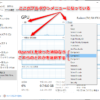


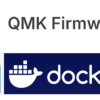

ディスカッション
コメント一覧
まだ、コメントがありません